雨林木风Win10的步骤记录器怎么使用
更新时间:2018-08-03 15:04:03 来源:雨林木风官网 游览量: 151 次
大家应该都知道最近雨林木风Win10推出了一个步骤记录器,它能够录制记录一些东西,但是有些用户不知到怎么使用。所以,今天小编就和大家分享一下雨林木风Win10的步骤记录器的使用方法。
雨林木风Win10的步骤记录器的使用步骤如下:
1、打开步骤记录器
2、点击开始录制
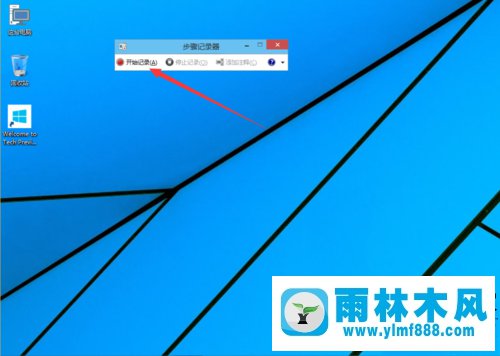
然后就开始录制
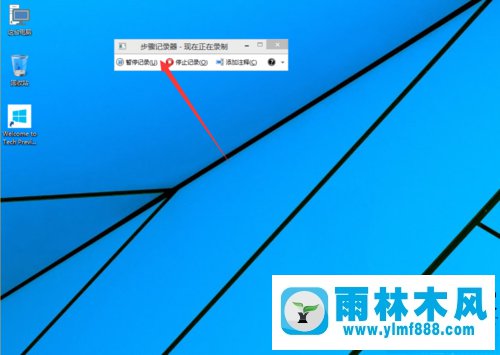
3、接着创建一个文件夹;命名;复制一份在修改名称
4、点击停止录制
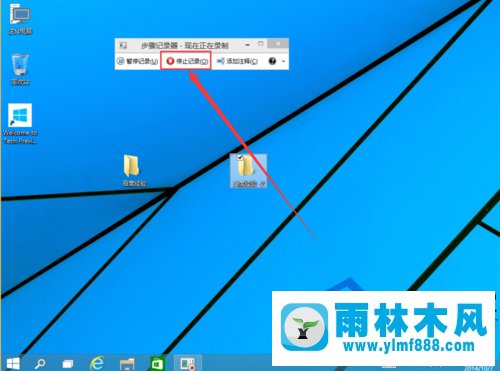
5、可以看录制的步骤和截图
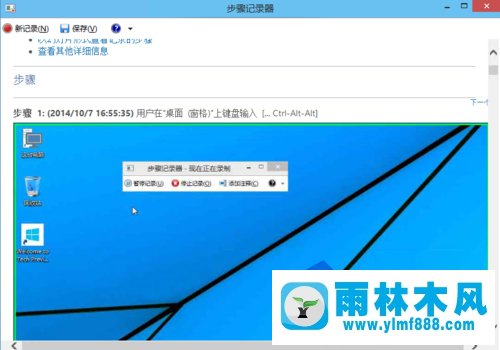
在最下面还有详细的文字记录
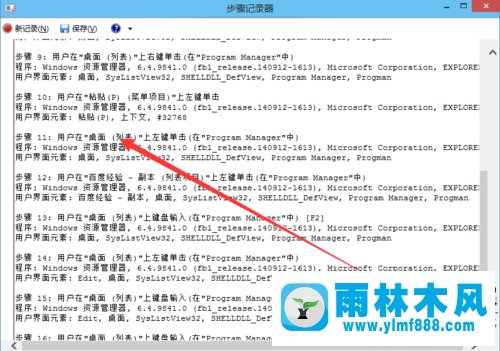
6、点击保存
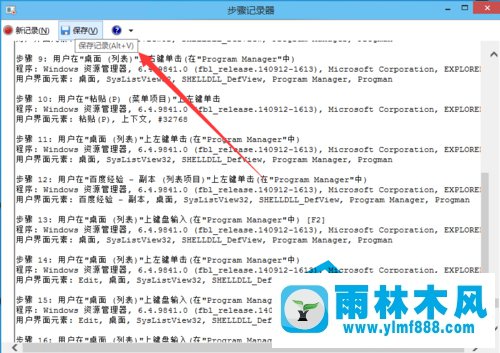
7、保存后,打开查看
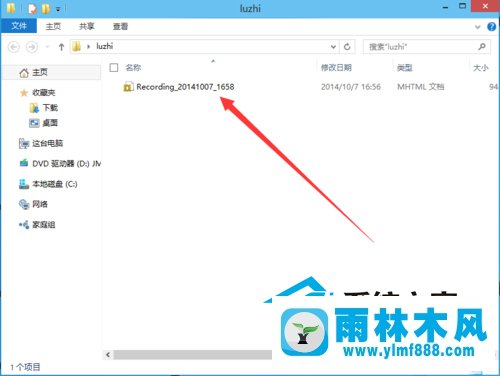
8、以HTML格式来保存录制的内容
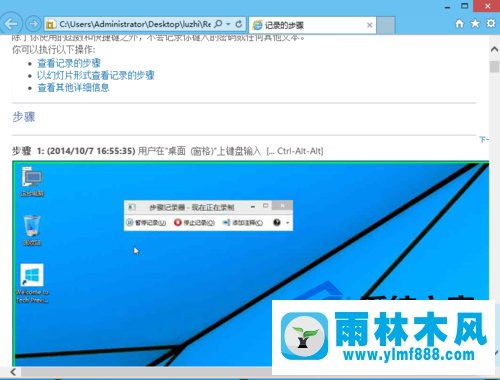
雨林木风Win10的步骤记录器的使用福方法就介绍到这里了,有需要的用户不妨试试上述步骤,希望可以帮助到大家。
关于雨林木风Win10的步骤记录器怎么使用的解决方法就跟大家介绍到这边了,遇到这样问题的用户们可以参照上面的方法步骤来解决吧。好了,如果大家还想了解更多的资讯,那就赶紧点击雨林木风吧。
本文来自雨林木风 www.ylmf888.com 如需转载请注明!
相关教程
- Win10系统下字体出现乱码的解决办法?...03-18
- Win10系统下连接steam失败的解决办法?...03-18
- Win10专业版系统下向特定用户共享文件的解决步骤?...03-18
- 如何打开Win7梦幻桌面动态效果?...03-18
- Win7旗舰版系统桌面文件名变蓝色了的解决办法...03-18
- 关闭雨林木风XP系统135端口的解决办法?...03-18
- Xp系统下序列号怎么更换的解决办法?...03-18
- win7电脑个性化开机声音如何自定义?...03-03
- 雨林木风win7系统注册表常用设置有哪些?...03-03
- 雨林木风win10系统CPU使用率过高怎么办?...11-26
热门系统教程
最新系统下载
-
 雨林木风 GHOST Win10 2004 64位 精简... 2021-07-01
雨林木风 GHOST Win10 2004 64位 精简... 2021-07-01
-
 雨林木风 GHOST Win10 2004 64位 周年... 2021-06-02
雨林木风 GHOST Win10 2004 64位 周年... 2021-06-02
-
 雨林木风 GHOST Win10 64位专业版... 2021-05-07
雨林木风 GHOST Win10 64位专业版... 2021-05-07
-
 雨林木风 GHOST Win10 1909 64位 官方... 2021-04-06
雨林木风 GHOST Win10 1909 64位 官方... 2021-04-06
-
 雨林木风Ghost Win10 2004(专业版)... 2021-02-28
雨林木风Ghost Win10 2004(专业版)... 2021-02-28
-
 雨林木风 GHOST Win10 2004 64位 精简... 2020-12-21
雨林木风 GHOST Win10 2004 64位 精简... 2020-12-21
-
 雨林木风 GHOST Win10 64位 快速装机... 2020-11-27
雨林木风 GHOST Win10 64位 快速装机... 2020-11-27
-
 雨林木风 GHOST Win10 64位 官方纯净... 2020-10-28
雨林木风 GHOST Win10 64位 官方纯净... 2020-10-28

